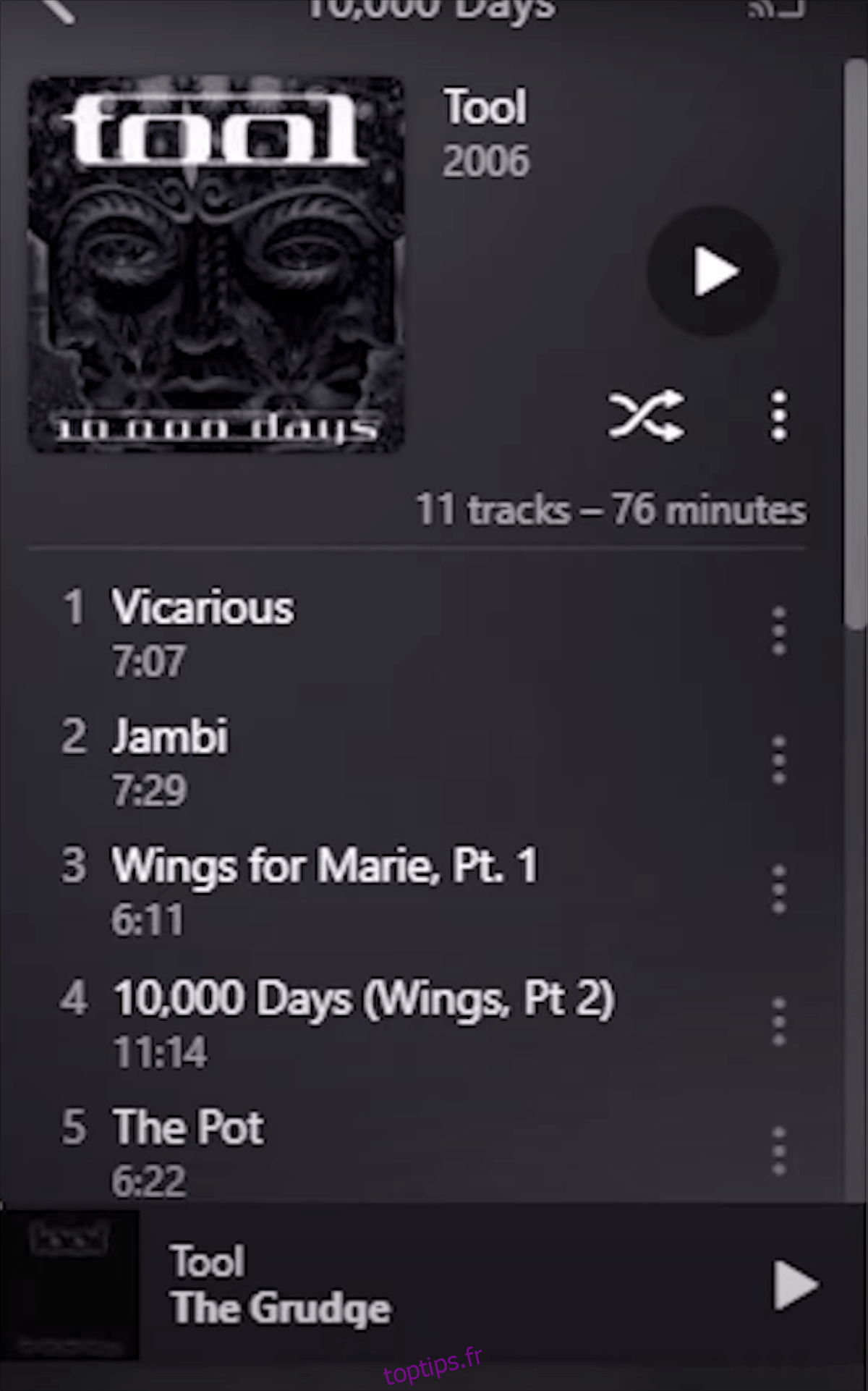Plex Media Server est excellent pour gérer vos films et émissions de télévision. Cependant, saviez-vous également que vous pouvez également l’utiliser pour héberger vos fichiers musicaux personnels ? Dans ce guide, nous allons vous montrer comment profiter de Plex pour écouter votre propre collection de musique personnelle depuis votre serveur sur le bureau Linux
Remarque : ce guide nécessite une installation de Plex Media Server. Si vous n’en avez pas déjà une, veuillez suivre notre guide sur le sujet et télécharger votre collection de musique sur plex avant d’essayer ce guide. Vous aurez également besoin d’un Passe Plex.
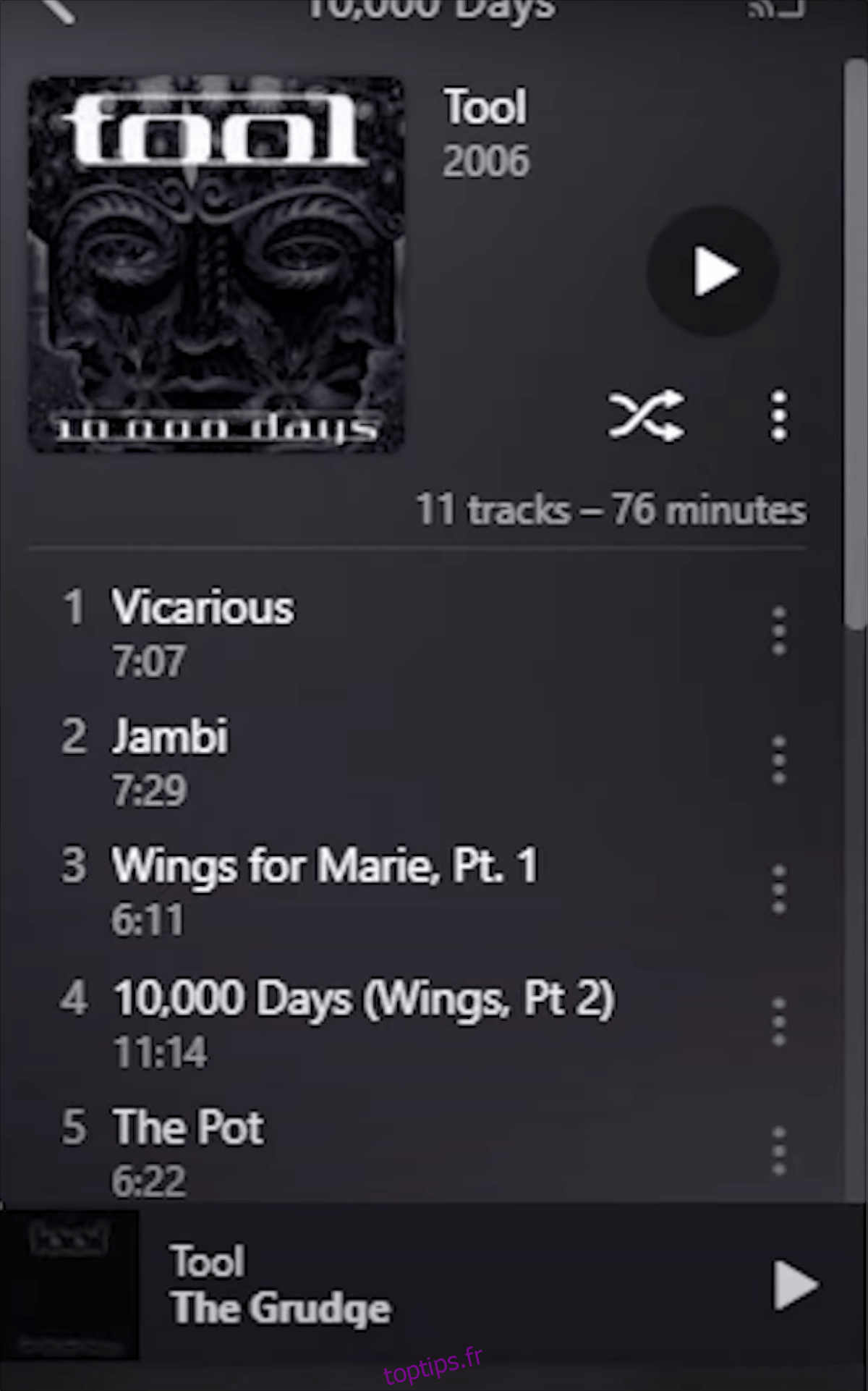
Table des matières
Installation de PlexAmp sur Linux
PlexAmp doit être installé sur votre PC Linux afin de l’utiliser pour lire votre musique Plex préférée à partir du bureau Linux. Il existe deux manières de faire fonctionner PlexAmp sur votre PC Linux : Flatpak et AppImage.
Pour démarrer l’installation, ouvrez une fenêtre de terminal. Pour ouvrir une fenêtre de terminal sur le bureau, appuyez sur Ctrl + Alt + T sur le clavier ou recherchez le terminal dans le menu de l’application et ouvrez-le de cette façon.
Lorsque la fenêtre du terminal est ouverte et prête à être utilisée, suivez les instructions d’installation ci-dessous pour faire fonctionner l’application PlexAmp.
Instructions d’installation du Flatpack
Flatpak est le meilleur moyen d’installer PlexAmp sur Linux. Il propose des mises à jour régulières et vous n’avez pas besoin de vous embêter avec les packages AppImage téléchargeables. Pour démarrer l’installation, vous devez configurer le runtime Flatpak.
Pour configurer le runtime Flatpak, installez le package « flatpak » sur votre ordinateur. Si vous ne savez pas comment installer le runtime Flatpak, veuillez suivre notre guide détaillé sur le sujet.
Lorsque vous avez configuré l’environnement d’exécution Flatpak, utilisez la commande flatpak remote-add pour ajouter le référentiel d’applications Flathub à votre système. Ce référentiel vous permettra d’installer l’application PlexAmp.
flatpak remote-add --if-not-exists flathub https://flathub.org/repo/flathub.flatpakrepo
Maintenant que le référentiel de logiciels est ajouté à votre système, vous pouvez installer l’application PlexAmp sur votre système à l’aide de la commande d’installation flatpak ci-dessous.
flatpak install flathub com.plexamp.Plexamp
Instructions d’installation d’AppImage
Si vous n’avez pas accès à Flatpak sur votre PC Linux, la meilleure façon d’utiliser PlexAmp sur votre bureau est de télécharger le fichier AppImage directement sur votre ordinateur et de l’exécuter.
Les fichiers AppImage sont parfaits sur Linux, bien que tout le monde n’aime pas les utiliser. Essentiellement, ils sont comme des fichiers Windows EXE. Voici comment faire fonctionner l’application PlexAmp.
Tout d’abord, ouvrez une fenêtre de terminal sur le bureau. Une fois qu’il est ouvert, utilisez la commande wget pour télécharger la dernière PlexAmp AppImage sur votre ordinateur.
wget https://plexamp.plex.tv/plexamp.plex.tv/desktop/Plexamp-3.5.0.AppImage
Après l’avoir téléchargé, créez un nouveau dossier dans votre dossier de départ avec le nom « AppImages ». Ce dossier est l’endroit où vous conserverez PlexAmp sur votre système.
mkdir -p ~/AppImages
Déplacez votre application PlexAmp dans le nouveau dossier à l’aide de la commande mv.
mv Plexamp-3.5.0.AppImage ~/AppImages/
Ensuite, entrez le nouveau dossier à l’aide du CD et utilisez la commande chmod pour mettre à jour les autorisations de l’application.
cd ~/AppImages/
sudo chmod +x Plexamp-3.5.0.AppImage
Enfin, exécutez l’application avec la commande ci-dessous. Ou ouvrez le gestionnaire de fichiers Linux et double-cliquez sur le fichier PlexAmp AppImage.
./Plexamp-3.5.0.AppImage
Écouter de la musique avec PlexAmp
Pour écouter de la musique avec PlexAmp, commencez par lancer l’application sur votre bureau Linux. Vous pouvez lancer l’application en recherchant « PlexAmp » dans le menu de votre application. Une fois l’application ouverte, vous verrez l’écran de connexion.
À l’aide de l’écran de connexion, entrez vos informations d’identification Plex. Ou, si vous êtes déjà connecté à Plex avec votre navigateur Web Linux, cliquez à la place sur le bouton « Se connecter avec le navigateur ».
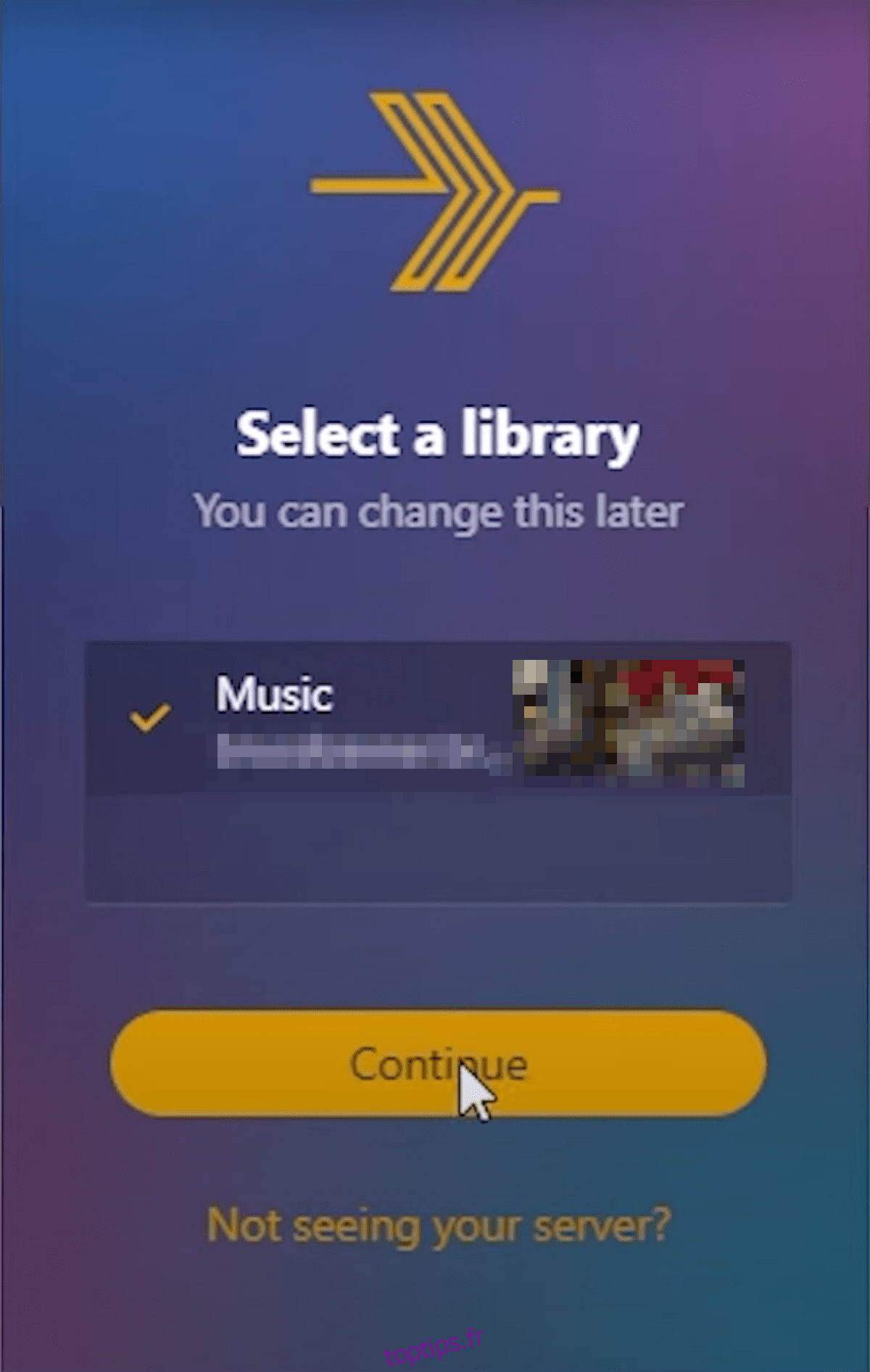
Une fois connecté, il vous sera demandé de sélectionner une bibliothèque. Pour sélectionner une bibliothèque, prenez simplement votre souris, cliquez sur votre collection de musique (telle qu’elle est affichée dans PlexAmp) et sélectionnez-la. Cliquez ensuite sur le bouton « Continuer » pour passer à la page suivante.
Lorsque vous cliquez sur le bouton Continuer, vous verrez votre PlexAmp « Accueil ». Cette « Maison » ressemble beaucoup à ce que vous verriez dans Spotify ou d’autres applications musicales que les gens utilisent aujourd’hui.
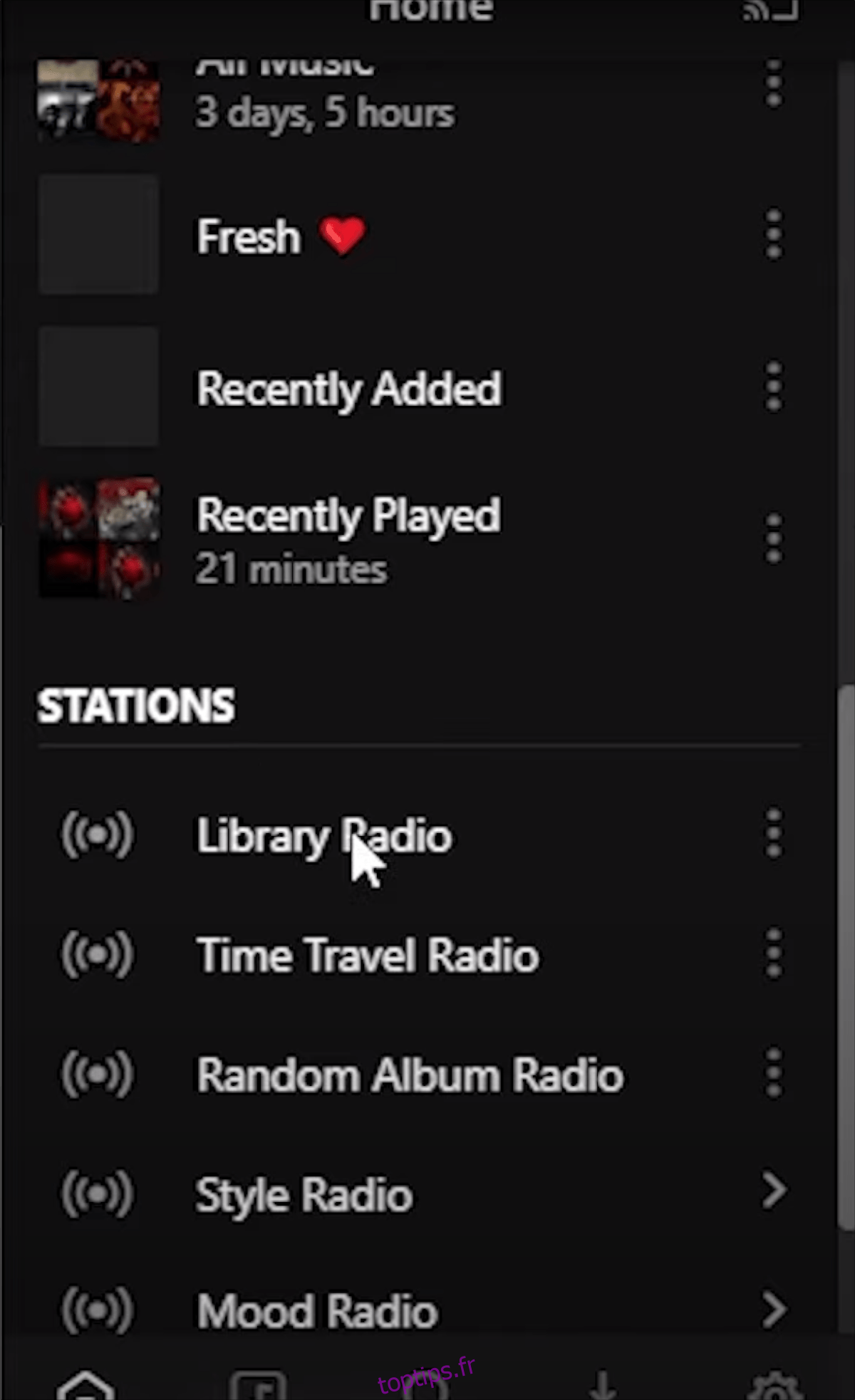
Pour écouter une chanson, vous pouvez regarder vos pièces récentes ou votre section récemment ajoutée. Vous pouvez également cliquer sur la case « rechercher » pour localiser ce que vous souhaitez écouter. Vous pouvez également cliquer sur l’icône de musique à côté de l’icône d’accueil pour afficher vos artistes, chansons et albums dans une collection.
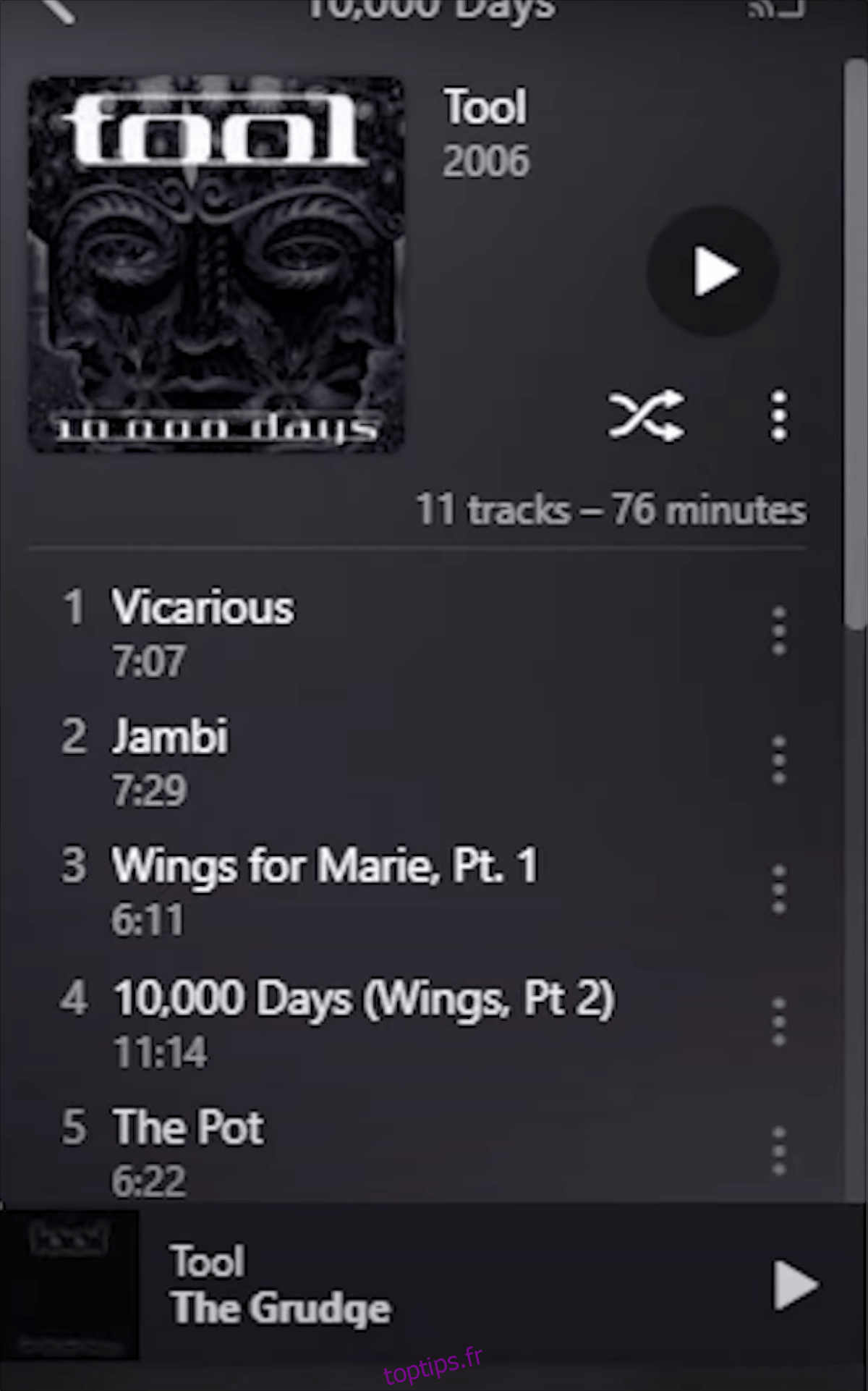
Application mobile PlexAmp
Dans ce guide, nous expliquons comment utiliser PlexAmp sur le bureau Linux pour écouter votre collection multimédia Plex. Cela étant dit, PlexAmp est également disponible sur iOS et Android.
Pour plus d’informations sur l’application PlexAmp pour mobile, visitez leur site web.